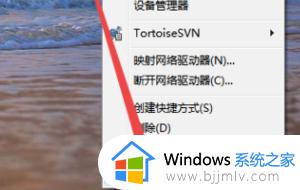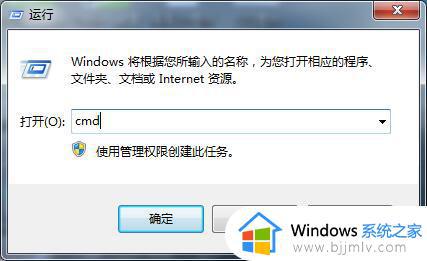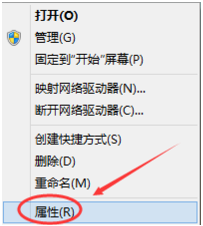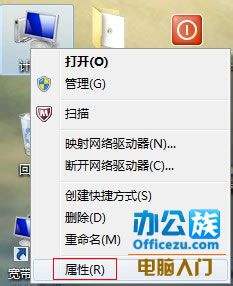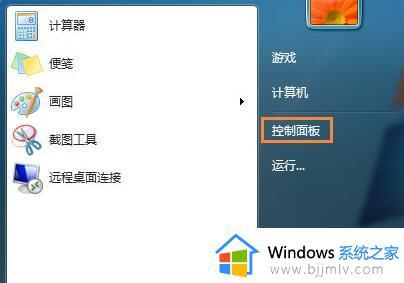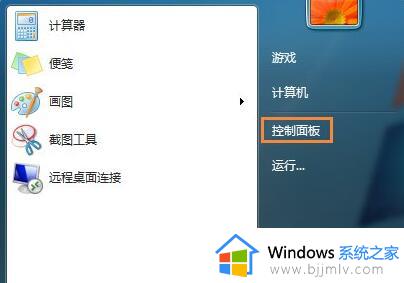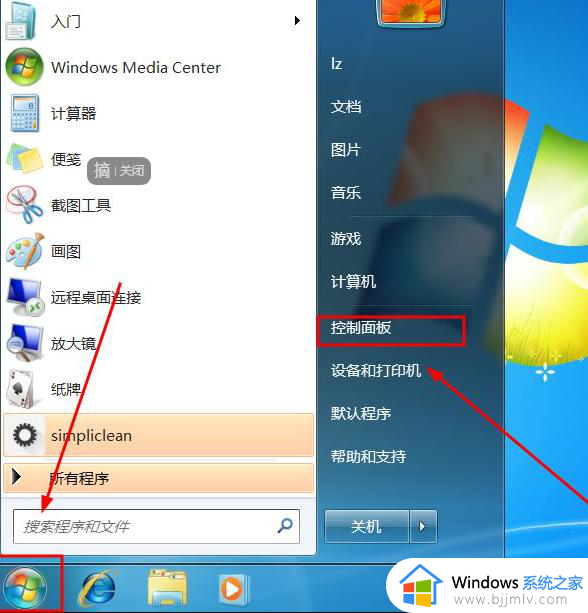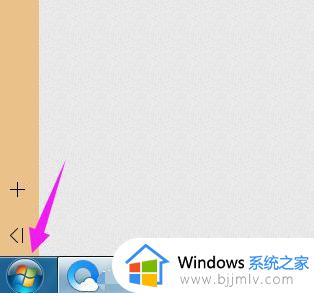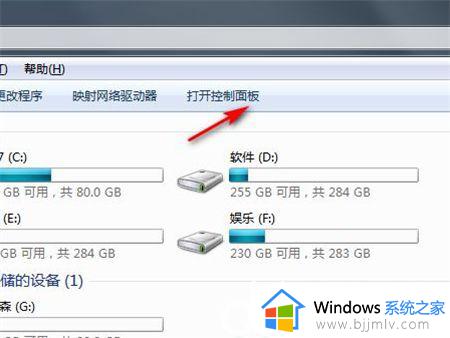win7还原点怎么设置 win7系统如何设置还原点
更新时间:2023-06-30 11:39:17作者:runxin
在长时间使用win7电脑的过程中,为了防止系统运行出现故障导致电脑中数据丢失,因此用户需要定期给win7系统设置还原点,在电脑遇到故障的情况下可以进行恢复到还原点时间来修复,可是win7系统如何设置还原点呢?其实方法很简单,接下来小编就来教大家win7还原点设置方法。
具体方法:
1、右键点击计算机“属性”;
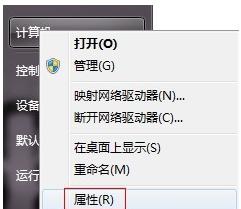
2、点击“属性”里的“系统保护”;
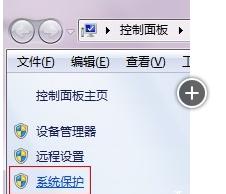
3、选择“C盘”点击“创建”;
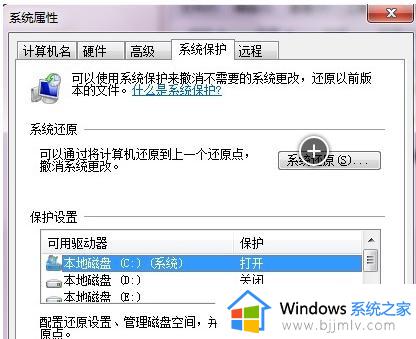
4、为还原点命名,之后点击“创建”;
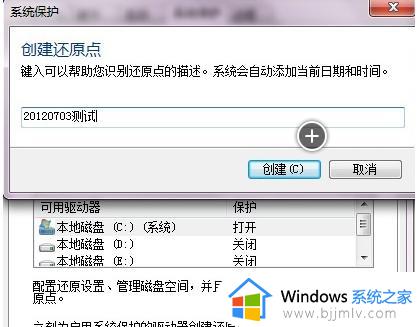
5、耐心等待,操作完毕后会有提示,这样已经成功创建了WIN7下系统还原点。
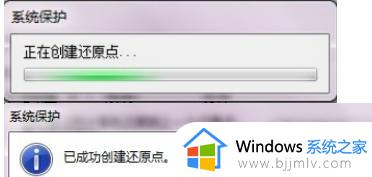
上述就是给大家讲解的关于win7还原点设置方法全部内容了,如果有不了解的用户就可以按照小编的方法来进行操作了,相信是可以帮助到一些新用户的。